طرق توسيع منطقة التغطية اللاسلكية لشبكة WLAN
المحتويات
المقدمة
يشرح هذا المستند أربع طرق محتملة يمكنك من خلالها توسيع منطقة التغطية اللاسلكية في شبكة WLAN.
المتطلبات الأساسية
المتطلبات
توصي Cisco بأن تكون لديك معرفة بالمواضيع التالية:
-
تكوين Cisco Aironet Access Points (AP)
-
كيفية إجراء مسح لموقع
المكونات المستخدمة
تستند المعلومات الواردة في هذا المستند إلى إصدارات البرامج والمكونات المادية التالية:
-
نقاط وصول Cisco Aironet 1200 series التي تشغّل برنامج Cisco IOS®
-
مهايئات Cisco Aironet client
تم إنشاء المعلومات الواردة في هذا المستند من الأجهزة الموجودة في بيئة معملية خاصة. بدأت جميع الأجهزة المُستخدمة في هذا المستند بتكوين ممسوح (افتراضي). إذا كانت شبكتك مباشرة، فتأكد من فهمك للتأثير المحتمل لأي أمر.
الاصطلاحات
راجع اصطلاحات تلميحات Cisco التقنية للحصول على مزيد من المعلومات حول اصطلاحات المستندات.
الطرق التي يمكنك استخدامها لتوسيع منطقة التغطية اللاسلكية لشبكة WLAN
منطقة التغطية اللاسلكية التي توفرها نقطة الوصول الفردية غير كافية لخدمة شبكة WLAN بأكملها في الكثير من المواقف. الحل هو زيادة منطقة التغطية اللاسلكية. توجد خيارات مختلفة متاحة يمكنك استخدامها لزيادة منطقة التغطية اللاسلكية. تشرح هذه الأقسام كل خيار من هذه الخيارات المختلفة، وتوفر أمثلة على التكوين:
-
استخدام نقطة وصول ثانوية في وضع نقطة الوصول مع قنوات غير متراكبة
-
تغيير معلّمة مستوى طاقة جهاز الإرسال لنقطة الوصول الحالية لتوسيع التغطية
استخدام نقاط الوصول في وضع جهاز التكرار
يمكنك تكوين نقاط الوصول (AP) لتعمل كأجهزة تكرار. في هذا الوضع، لا تكون نقطة الوصول متصلة بشبكة LAN السلكية. بدلاً من ذلك، يتم وضع نقطة الوصول داخل النطاق اللاسلكي لنقطة الوصول المتصلة بشبكة LAN السلكية (نقطة الوصول الجذرية). في هذا السيناريو، تقترن نقطة وصول جهاز التكرار بنقطة الوصول الجذرية، وتوسع نطاق منطقة التغطية اللاسلكية. يتيح ذلك لأجهزة العملاء اللاسلكية الموجودة بعيدًا عن نقطة الوصول الجذرية إمكانية الوصول إلى شبكة WLAN. يمكنك تكوين إما اتصال لاسلكي 2.4 جيجاهرتز أو اتصال لاسلكي 5 جيجاهرتز كجهاز تكرار. في نقاط الوصول التي تحتوي على اتصالين لاسلكيين، يمكن لاتصال لاسلكي واحد فقط أن يكون جهاز تكرار. يجب عليك تكوين الاتصال اللاسلكي الآخر كاتصال لاسلكي جذري.
عند تكوين نقطة وصول كجهاز تكرار، لا يقوم منفذ Ethernet الموجود على نقطة الوصول هذه بإعادة توجيه حركة المرور. تتمثل ميزة وضع جهاز التكرار في نقاط الوصول في أن هذا الوضع يساعد على توسيع منطقة التغطية اللاسلكية لشبكة WLAN في المواقف التي يكون فيها الاتصال بشبكة LAN السلكية غير ممكن. وأيضًا، يجب أن يكون هناك تداخل بنسبة خمسين بالمائة في منطقة التغطية مع نقطة الوصول الجذرية حتى يعمل وضع جهاز التكرار.
تقوم نقاط وصول جهاز التكرار بإعادة توجيه حركة المرور من أجهزة العملاء اللاسلكية إما إلى نقطة وصول سلكية أو إلى نقطة وصول جهاز تكرار أخرى. في الحالات التي يوجد فيها مسار متكرر للشبكة السلكية، تختار نقطة وصول جهاز التكرار أفضل مسار بناءً على قوة الإشارة والمعلّمات الأخرى المستندة إلى الأداء. بشكل افتراضي، عندما يكون هناك أكثر من نقطة وصول سلكية واحدة، تقترن نقطة وصول جهاز التكرار بنقطة الوصول التي تحتوي على أفضل اتصال. من ناحية أخرى، يمكنك أيضًا تحديد نقطة الوصول التي يجب أن يقترن بها جهاز التكرار يدويًا.
كما أن لنقاط وصول أجهزة التكرار عيوبًا. عند تنفيذ نقاط وصول أجهزة التكرار في شبكات WLAN، ينخفض معدل إنتاجية الشبكة بمقدار النصف مع كل نقطة وصول جهاز تكرار تضيفها إلى السلسلة. وذلك لأنه يجب أن تستقبل نقطة وصول جهاز التكرار كل حزمة على القناة نفسها ثم تعيد إرسالها. ومن العيوب الأخرى أن جهاز العميل الاسلكي غير التابع لشركة Cisco يمكن أن يواجه بعض المشكلات عندما يحاول الاقتران بنقاط وصول أجهزة التكرار. يجب عليك تمكين "Aironet extensions" على نقطة الوصول (الجذرية) الأصلية وكذلك نقاط وصول أجهزة التكرار عند إعداد نقاط الوصول في الوضع المتكرر. تعمل Aironet extensions، التي يتم تمكينها افتراضيًا، على تحسين قدرة نقطة الوصول على فهم إمكانات أجهزة Cisco Aironet client المقترنة بنقطة الوصول. ومع ذلك، لا تعمل بعض أجهزة العملاء اللاسلكية غير التابعة لشركة Cisco مع Aironet extensions الممكّنة على نقاط الوصول. لذلك، بالنسبة لبيئات شبكة WLAN حيث تستخدم مزيجًا من أجهزة العملاء التابعة لشركة Cisco وغير التابعة لها، فإن توسيع التغطية اللاسلكية من خلال نقاط الوصول في وضع التكرار ليس خيارًا مجديًا.
يشرح القسمان التاليان مع مثال التكوين كيفية إعداد وضع جهاز التكرار في نقاط الوصول.
الشكل 1 – مخطط الشبكة للطريقة 1 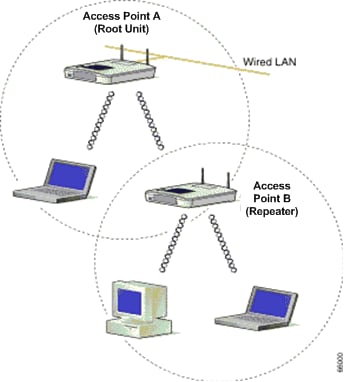
يوضح الشكل 1 نقطتَي وصول Cisco Aironet، وهما نقطة الوصول أ ونقطة الوصول ب. ويتم توصيل نقطة الوصول أ بالشبكة السلكية (الوحدة الجذرية). تقترن أجهزة العملاء اللاسلكية بنقطة الوصول أ. تستخدم نقطة الوصول أ معرّف SSID "Cisco" للاتصال.
تحتاج إلى تكوين نقطة الوصول ب في وضع جهاز التكرار لتوسيع منطقة التغطية اللاسلكية. تم تكوين كل من نقطة الوصول أ ونقطة الوصول ب لتكون في شبكة IP الفرعية نفسها.
ملاحظة: عندما تقوم بتكوين نقطة وصول كمكرر، تأكد من أن هذه المعلمات على نقطة الوصول المكررة تختلف عن تلك الخاصة بنقطة الوصول الجذر.
-
عنوان IP الخاص بنقطة وصول جهاز التكرار
-
دور المحطة على نقطة وصول جهاز التكرار (يجب أن تكون جهاز تكرار)
تكوين نقطة الوصول ب من خلال واجهة سطر الأوامر (CLI)
يشرح هذا القسم التكوين خطوة بخطوة المطلوب على نقطة الوصول ب لإعداد نقطة الوصول كجهاز تكرار.
Access Point B# configure terminal !--- Enter global configuration mode.
Access Point A(config)# interface BVI
Access Point A(config-if)# ip address 10.0.0.5 255.0.0.0 !--- Configure an IP address for the bridge virtual interface (BVI) interface. !--- The repeater must be in the same subnet as the root AP.
Access Point B(config)# interface dot11radio 0 !--- Enter interface configuration mode for the radio interface. !--- The 2.4 GHz radio is radio 0, and the 5 GHz radio is radio 1.
Access Point B(config-if)# ssid Cisco !--- Create the SSID that the repeater uses to associate to a root AP. !--- In the next step, designate this SSID as an infrastructure SSID. !--- If you created an infrastructure SSID on the root AP, !--- create the same SSID on the repeater. In this case, use "Cisco" as the SSID, !--- because this is the SSID that is configured on AP A.
Access Point B(config-ssid)# infrastructure-ssid !--- Designate the SSID as an infrastructure SSID. The repeater uses this SSID !--- to associate to the root AP. Infrastructure devices must associate !--- to the repeater AP using this SSID unless you also enter the !--- optional keyword.
Access Point B(config-ssid)# exit !--- Exit SSID configuration mode and return to radio interface configuration !--- mode.
Access Point B(config-if)# station-role repeater !--- Set the AP's role in the wireless LAN to repeater mode.
Access Point B(config-if)# dot11 extensions aironet !--- Enables Aironet extensions if disabled previously.
Access Point B(config-if)# parent 1 0987.1234.h345 900
Access Point B(config-if)# parent 2 7809.b123.c345 900 !--- The parent command allows the user to specify a list of APs !--- with which the repeater associates. The repeater tries to associate !--- with the APs given using the parent command in a sequential order.
Access Point B(config-if)# end !--- Return to privileged EXEC mode.
تحدد القيمة "900" في الأمر parent قيمة المهلة (اختيارية). قيمة المهلة هي مقدار الوقت الذي يحاول فيه جهاز التكرار الاقتران بنقطة الوصول الأصلية قبل أن يحاول جهاز التكرار نقطة الوصول الأصلية التالية. يمكنك إدخال قيمة مهلة بين 0 و65535 ثانية. يمكنك تحديد أربع نقاط وصول أصلية كحدٍ أقصى باستخدام الأمر parent.
التحقق من تشغيل جهاز التكرار
بعد تكوين نقطة الوصول ب كجهاز تكرار، تؤكد مؤشرات LED الموجودة على نقطة الوصول الجذرية ونقطة وصول جهاز التكرار ما إذا كانت نقطة وصول جهاز التكرار تعمل بشكل صحيح أم لا.
يجب أن يكون مؤشر LED للحالة على نقطة الوصول الجذرية أخضر ثابتًا. يشير الضوء الأخضر إلى أن نقطة الوصول لجهاز التكرار مقترنة بنقطة الوصول الجذرية. الافتراض هو عدم وجود أجهزة عملاء مقترنة بنقطة الوصول الجذرية.
كما يجب أن يكون مؤشر LED للحالة على نقطة الوصول لجهاز التكرار أخضر ثابتًا عند اقترانه بنقطة الوصول الجذرية ويكون لجهاز التكرار أجهزة عملاء مقترنة به. يومض مؤشر LED الخاص بالحالة لجهاز التكرار (أخضر ثابت لمدة 7/8 من الثانية وينطفئ لمدة 1/8 من الثانية) عندما تكون نقطة وصول جهاز التكرار مقترنة بنقطة الوصول الجذرية ولكن لا يحتوي جهاز التكرار على أجهزة عملاء مقترنة به. كما يمكنك التحقق من جدول الاقتران على نقطة الوصول الجذرية ونقطة وصول جهاز التكرار للتحقق مما إذا كان التكوين يعمل أم لا.
استخدام نقطة وصول ثانوية في وضع نقطة الوصول مع قنوات غير متراكبة
الاستخدام الأساسي لنقاط الوصول في وضع جهاز التكرار يكون في المواقف التي لا يمكنك فيها توصيل نقطة الوصول الثانية بالشبكة السلكية. يجب أن تفكر في استخدام وضع جهاز التكرار لتوسيع التغطية اللاسلكية فقط بموجب هذين الشرطين:
-
لخدمة أجهزة العملاء التي لا تتطلب معدل إنتاجية عاليًا، لأن أجهزة التكرار توسّع منطقة تغطية شبكة LAN اللاسلكية، ولكنها تقلل من معدل الإنتاجية بشكل كبير.
-
عندما تكون معظم أجهزة العملاء التي ترتبط بأجهزة التكرار هي Cisco Aironet Clients. في بعض الأحيان، يتعذر على أجهزة العملاء غير التابعة لشركة Cisco الاتصال بنقاط وصول جهاز التكرار.
للتغلب على هذه العيوب، يمكنك استخدام الطريقة الثانية لتوسيع منطقة التغطية. الطريقة الثانية هي تكوين نقطة الوصول الثانوية في وضع نقطة الوصول مع القنوات غير المتراكبة. لا يمكنك استخدام هذه الطريقة إلا إذا كان بإمكانك توصيل نقطة الوصول الثانية بشبكة LAN السلكية. تُعد هذه الطريقة هي الأسهل من حيث التنفيذ لأن هذه الطريقة لا تتطلب أي تكوين إضافي بخلاف التكوين الأساسي الذي تقوم بتنفيذه على نقاط الوصول.
الشكل 2 – مخطط الشبكة للطريقة الثانية 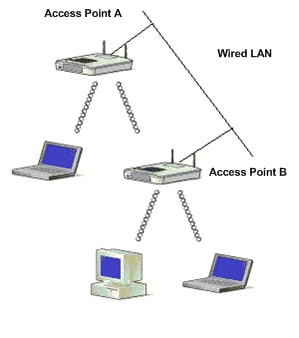
يوضحالشكل 2 نقطتَي وصول Cisco Aironet متصلتين بالشبكة المحلية السلكية نفسها. توجد نقطتا الوصول في شبكة IP الفرعية نفسها. قم بتكوين جميع نقاط الوصول على الشبكة الفرعية نفسها لتحقيق تجوال سلس. يساعد اتصال نقاط الوصول بهذه الطريقة على توسيع منطقة التغطية اللاسلكية لشبكة WLAN. يوضح القسم التالي التكوين المطلوب لإعداد هذا السيناريو.
تكوين نقطة الوصول الثانوية من خلال واجهة سطر الأوامر (CLI)
قم بتكوين نقطة الوصول أ باستخدام الإعدادات الأساسية التي تتضمن إعداد عنوان IP وقناة التردد اللاسلكي وإعدادات الراديو وSSID وتعيين دور نقطة الوصول كنقطة وصول جذرية. استخدم أوامر التكوين هذه لتكوين نقطة الوصول أ:
Access Point A(config)# interface BVI
Access Point A(config-if)# ip address 10.0.0.1 255.0.0.0
عندما تقوم بتوصيل نقطة الوصول بالشبكة المحلية السلكية، ترتبط نقطة الوصول بالشبكة من خلال BVI (واجهة مجموعة الجسر الافتراضية) التي تقوم نقطة الوصول بإنشائها تلقائيًا. بدلاً من تتبع عناوين IP المنفصلة لشبكة Ethernet ومنافذ الاتصال اللاسلكي الخاصة بنقطة الوصول، تستخدم الشبكة واجهة BVI. وهذا هو السبب في تعيين عناوين IP لواجهات BVI بدلاً من الواجهات الفردية.
يعد إعداد القناة الافتراضي لأجهزة نقطة الوصول اللاسلكية الأقل ازدحامًا. عند بدء التشغيل، تفحص نقطة الوصول القناة الأقل ازدحامًا وتحدّدها. ومع ذلك، للحصول على الأداء الأكثر اتساقًا بعد إجراء مسح لموقع، تُوصي Cisco بتعيين إعداد قناة ثابت لكل نقطة وصول. عند تكوين القناة التي تستخدمها نقطة الوصول، يجب أن تنتبه لضمان تكوين القنوات غير المتراكبة. في مثال الإخراج هذا، يتم استخدام القناتين 1 و6 (غير المتراكبتين) على نقطة الوصول أ ونقطة الوصول ب:
Access Point A(config)# interface dot11radio 0
Access Point A(config-if)# channel 1
Access Point B(config-if)# ssid Cisco
Access Point B(config-ssid)# exit
Access Point A(config-if)# station-role root
Access Point A(config-if)# speed {[1.0] [11.0] [2.0] [5.5] [basic-1.0]
[basic-11.0] [basic-2.0] [basic-5.5] | range | throughput}
ملاحظة: يظهر الأمر الأخير في هذا الإخراج على سطرين هنا لاعتبارات مكانية.
ملاحظة: عند تكوين نقطة الوصول الثانوية في وضع نقطة الوصول الجذرية، تأكد من أن القنوات التي تستخدمها نقاط الوصول المجاورة غير متراكبة. القنوات غير المتراكبة هي نطاقات تردد ليس لها تردد مشترك بين بعضها البعض. على سبيل المثال، توجد ثلاث قنوات في النطاق 2.4 جيجاهرتز غير متراكبة (القنوات 1 و6 و11). لذلك عندما تقوم بنشر نقطة وصول ثانوية لتوسيع تغطية الراديو، يمكنك إستخدام القناة 1 لنقطة الوصول الأولى والقناة 6 لنقطة الوصول المجاورة التالية والقناة 11 لنقطة الوصول الثالثة ثم البدء بالقناة 1. إذا كنت تستخدم قنوات متداخلة، يمكن أن يحدث تداخل مع تردد الراديو مما يؤدي إلى مشاكل في الاتصال وينتج عنه ضعف في المخرجات.
قم بتعيين كل معدل بيانات على أساسي أو ممكّن، أو أدخل نطاقًا لتحسين نطاق نقطة الوصول أو معدل الإنتاجية لتحسين معدل الإنتاجية. راجع تكوين إعدادات الاتصال اللاسلكي للحصول على مزيد من المعلومات حول التكوين الأساسي على نقطة الوصول.
تسمح الإعدادات السابقة لنقطة الوصول بقبول اقترانات من أجهزة العملاء اللاسلكية. لتوسيع التغطية اللاسلكية، قم بتطبيق التكوين نفسه على نقطة الوصول الثانية (نقطة الوصول ب) مع بعض التغييرات الطفيفة. تتضمن هذه التغييرات عنوان IP الخاص بواجهة مجموعة الجسر الافتراضية، وقناة التردد اللاسلكي التي تستخدمها نقطة الوصول الثانوية.
Access Point B(config)# interface BVI
Access Point B(config-if)# ip address 10.0.0.6 255.0.0.0
Access Point B(config)# interface dot11radio 0
Access Point B(config-if)# channel 6
Access Point B(config-if)# ssid Cisco
Access Point B(config-ssid)# exit
Access Point B(config-if)# station-role root
Access Point B(config-if)# speed {[1.0] [11.0] [2.0] [5.5] [basic-1.0]
[basic-11.0] [basic-2.0] [basic-5.5] | range | throughput}
ملاحظة: يظهر الأمر الأخير في هذا الإخراج على سطرين هنا لاعتبارات مكانية.
من خلال هذا الإعداد، تقوم أجهزة العملاء غير القادرة على الاقتران بنقطة الوصول أ بالاقتران بنقطة الوصول ب لأن نقطة الوصول ب موجودة على الشبكة المحلية السلكية نفسها. وهذا يوسّع منطقة التغطية اللاسلكية ويضمن عدم تأثر معدل الإنتاجية كما في حالة تكوين وضع جهاز التكرار.
عند تنفيذ هذا الإعداد، تأكد من عدم وضع نقاط الوصول بالقرب من بعضها البعض. يؤدي وجود الكثير من نقاط الوصول في المنطقة المجاورة نفسها إلى إنشاء ازدحام لاسلكي وتداخل تردد لاسلكي يمكنه تقليل معدل إنتاجية البيانات. يمكن أن يحدد مسح موقع بعناية أفضل موضع لنقاط الوصول للحد الأقصى من التغطية اللاسلكية ومعدل الإنتاجية المُحسّن.
معدل الإرسال بين نقطة الوصول والعميل
يجب أن يكون معدل الإرسال متطابقًا بين جهاز العميل ونقطة الوصول حتى يحدث نقل البيانات. تختلف معدلات التواريخ لشبكات 802.11.
-
بالنسبة لشبكة 802.11b، تكون المعدلات 1، و2، و5.5، و11 ميجابت في الثانية.
-
بالنسبة لشبكة 802.11 g، تكون المعدلات 1، و2، و5.5، و6، و9، و11، و12، و18، و24، و36، و48، و54 ميجابت في الثانية.
-
بالنسبة لشبكة 802.11a، تكون المعدلات 6 و9 و12 و18 و24 و36 و48 و54 ميجابت في الثانية.
يتم تعيين معدل البيانات بناءً على السرعة المفضلة. بشكل افتراضي، يجب تعيين معدل الإنتاجية على تلقائي حتى يمكن لنقطة الوصول وجهاز العميل التفاوض على السرعة تلقائيًا، ثم تعيين سرعة متطابقة بينهما.
ملاحظة: كلما ارتفعت معدلات البيانات، قلت المسافة التي يمكن أن تنتقل فيها الإشارة.
تغيير معلّمة مستوى طاقة جهاز الإرسال لنقطة الوصول الحالية لتوسيع التغطية
يمكنك توسيع منطقة التغطية اللاسلكية لنقطة الوصول عند تعديل معلّمة مستوى طاقة جهاز الإرسال.
يحدد إعداد قوة جهاز الإرسال (mW) مستوى طاقة جهاز الإرسال اللاسلكي. يعد إعداد الطاقة الافتراضي هو أعلى قدرة إرسال مسموح بها في مجال تنظيمي. تحدد اللوائح الحكومية أعلى مستوى للطاقة للأجهزة اللاسلكية.
 تنبيه: يجب أن يتوافق إعداد مستوى طاقة جهاز الإرسال مع المعايير المعمول بها في الدولة التي يتم استخدام الإعداد فيها.
تنبيه: يجب أن يتوافق إعداد مستوى طاقة جهاز الإرسال مع المعايير المعمول بها في الدولة التي يتم استخدام الإعداد فيها.
وبشكل عام، يتم تقليل الطاقة المرسلة للحد من تأثير تداخل التردد اللاسلكي. ينطوي التقليل على تأثير سلبي على التغطية اللاسلكية. تتناسب الطاقة المرسلة طرديًا مع منطقة التغطية اللاسلكية بشكل مباشر. لذلك، كلما ضعفت الطاقة المرسلة، قلّ مقدار منطقة التغطية اللاسلكية.
إذا قمت بإجراء مسح لموقع بشكل صحيح، وأزلت المصادر المحتملة لتداخل التردد اللاسلكي، يمكنك استخدام أعلى قيمة ممكنة للطاقة المرسلة لتوسيع منطقة التغطية اللاسلكية.
يغير أمر واجهة سطر الأوامر هذا ضمن الواجهة اللاسلكية مستوى الطاقة المرسلة إلى الحد الأقصى على نقطة وصول:
Access Point (config)# interface dot11radio 0
Access Point (config-if)# power local maximum
استخدم هذا الأمر لتعيين مستوى الطاقة على الحد الأقصى. ثم تحقق من مقدار معدل الإنتاجية لديك، وانقل مستوى الطاقة إلى قيمة أقل حتى تصل إلى معدل إنتاجية مرتفع يظل متسقًا. كما يمكنك البدء من أقل مستوى طاقة ممكن وزيادة المستوى حتى تصل إلى معدل إنتاجية متسق. وذلك لأنه في بعض الحالات، إذا لم تقم بتعزيز الإشارة إلى المستوى الأقصى، يمكن أن يتغير معدل الإنتاجية وقوة الإشارة باستمرار ولن يظلا متسقين.
راجع تكوين طاقة إرسال الراديو للحصول على مزيد من المعلومات حول كيفية تكوين إعداد مستوى الطاقة على نقطة الوصول.
وضع نقاط الوصول في الوضع الأمثل
يُعد وضع نقاط الوصول في الأماكن الصحيحة عاملاً مهمًا في توسيع منطقة تغطية نقاط الوصول. يمكن أن يؤدي وجود الكثير من نقاط الوصول في المنطقة المجاورة نفسها إلى إنشاء ازدحام لاسلكي وتداخل، وتقليل معدل الإنتاجية.
يمكن أن يحدد مسح موقع بعناية أفضل موضع لنقاط الوصول للحد الأقصى من التغطية اللاسلكية ومعدل الإنتاجية. ارجع إلى إجراء مسح لموقع للحصول على مزيد من المعلومات حول مسح الموقع.
لزيادة مساحة منطقة التغطية اللاسلكية، تأكد من وجود تراكب بنسبة خمسة عشر بالمائة في منطقة التغطية بين أي نقطتَي وصول في شبكة WLAN. يمكنك تغطية مساحة كبيرة بأقل تكلفة للنظام عند ترتيب نقاط الوصول مع الحد الأدنى من التراكب في منطقة التغطية. يعتمد إجمالي عرض النطاق الترددي المتوفر لكل محطة متنقلة على كمية البيانات التي تحتاج كل محطة متنقلة إلى نقلها، وعدد المحطات في كل خلية. يتم دعم التجوال السلس عندما تنتقل محطة متنقلة داخل نطاق كل نقطة وصول وخارجه، وتحافظ على اتصال ثابت بالشبكة المحلية السلكية. قم بتكوين كل نقطة وصول (ومهايئ) باستخدام معرف SSID نفسه لتوفير إمكانية التجوال.
الشكل 3 – وضع نقاط الوصول بشكل صحيح 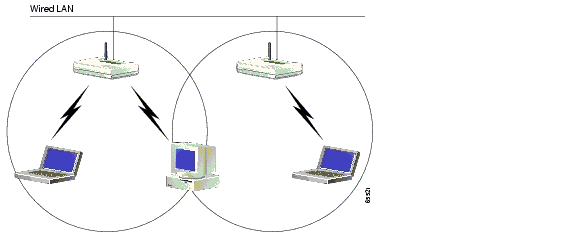
المسافة
ضع في اعتبارك أن للأجهزة اللاسلكية قيودًا عندما يتعلق الأمر بنطاقها. بالنسبة للأجهزة التي تعمل على 2.4 جيجاهرتز، يمكن أن يرتفع النطاق إلى 100-150 قدم. إذا كانت شبكتك اللاسلكية بعيدة للغاية عن نطاقها، ففكّر في إعادة تحديد موقع الأجهزة. أحد الأشياء المهمة التي يجب تذكرها هو أن المسافة تؤثر على قوة الإشارة. ومع زيادة المسافة بين نقطة الوصول وجهاز العميل، تقل قوة الإشارة. للتحقق مما إذا كنت تتلقى الاتصال المستقر، قم بإجراء اختبار اتصال (ping) مستمر. إذا كنت تتلقى ردودًا في معظم الأحيان، فهذا يعني أن الاتصال مستقر. إذا انتهت مهلته في معظم الوقت، فإن الاتصال ليس مستقرًا.
استخدم موجّه الأوامر على جهاز Windows لإصدار الأمر ping. انقر فوق بدء > تشغيل واكتب cmd للحصول على نافذة موجّه أوامر. اكتب Ping -t XXXX (عنوان IP لنقطة الوصول) على العميل لاختبار الاتصال.
العوائق
تميل إشارة التردد اللاسلكي إلى التفاعل مع العوائق الموجودة داخل أحد المبانى. تنعكس الإشارات أو تنكسر أو تنحرف أو تُمتص بواسطة العوائق. تتضمن العوائق الشائعة ما يلي:
-
الجدران والأسقف السميكة
-
الأشياء المعدنية
-
الزجاج
-
الأجسام الخشبية
ضع نقاط الوصول وأجهزة العملاء في موقع تكون فيه العوائق قليلة أو يمكن أن تتغلب على العوائق. استخدم هوائيات متنوعة للحصول على أفضل استقبال للإشارة.
ملاحظة: التنوع هو استخدام هوائيَين لكل اتصال لاسلكي، يتم استخدامهما لزيادة احتمالات تلقيك لإشارة أفضل على أي من الهوائيَين.
التشويش
يمكن لأي جهاز أو شبكة لاسلكية مجاورة تعمل بالتردد أو القناة نفسها مثل الشبكة اللاسلكية الخاصة بك أن تسبب تداخلاً مع نقطة الوصول وأجهزة العملاء. الأجهزة الأكثر شيوعًا التي تسبب التداخل في 2.4 جيجاهرتز هي:
-
الشبكات اللاسلكية المجاورة
-
أفران الميكروويف
-
الهواتف اللاسلكية بتردد 2.4 جيجاهرتز
-
الأجهزة التي تعمل بتقنية Bluetooth
-
أجهزة مراقبة الأطفال اللاسلكية
لحل المشكلة، قم بتغيير القناة ومعرف SSID على نقطة الوصول الخاصة بك. القنوات المفضلة للاستخدام هي 1 و6 و11 لأنها تعتبر قنوات غير متراكبة. لا تعمل معظم الأجهزة التي تسبب التداخل في 5 جيجا هرتز. لدى 5 جيجاهرتز ثلاثة نطاقات للقنوات. يحتوي كل نطاق على 4 قنوات بإجمالي 12 قناة. لذلك، يُعد اختيار قناة خالية من التداخل أمرًا بسيطًا.
معلومات ذات صلة
محفوظات المراجعة
| المراجعة | تاريخ النشر | التعليقات |
|---|---|---|
1.0 |
17-Aug-2005
|
الإصدار الأولي |
 التعليقات
التعليقات